Panasonic VDR-M70GC: Дополнительные операции
Дополнительные операции: Panasonic VDR-M70GC
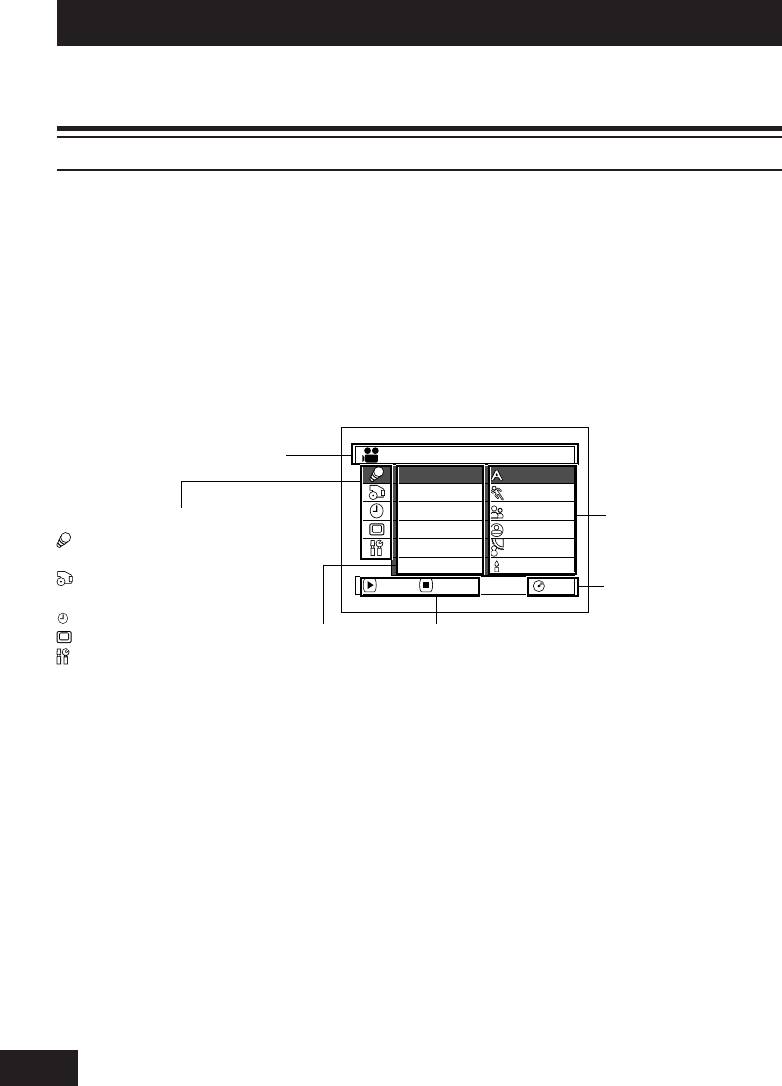
Дополнительные операции
В этом разделе приведена информация о различных возможностях, расширяющих
функциональность этой видеокамеры DVD.
Описание структуры меню
Нажмите кнопку MENU во время паузы при записи. Появится экран меню “Camera Functions
Setup” (настройка функций камеры).
Наклоните джойстик вверх, вниз, налево или направо для выбора пункта меню, затем
нажмите кнопку 6 для выбора желаемой опции.
Изображения дисплеев, используемые здесь в качестве иллюстраций, отображаются при
работе с дисками DVD-RAM. При использовании дисков DVD-R или карт памяти, а также
когда диск или карта не установлены, некоторые пункты не отображаются.
<Описание экрана настройки>
Здесь отображается параметр,
выбранный для настройки
Camera Funct i ons Setup
Progra
m
AE
Auto
W
hi te Bal.
Spo r t s
SIS
Por t r a i t
Настройка этих
Настраиваемые параметры
Dig. Zoo
m
Spo t l i gh t
параметров возможна
: Настройка функций
Wind Cut
Surf&Snow
камеры
Cinema
Low L i ght
: Настройка функций
ENTER RETURN
RAM
Индикация используемого
записи
диска или карты (стр. 53)
: Настройка даты
: Настройка ЖК-монитора
Настройка
Вспомогательные
: Настройка начальных
этих функций
сообщения
возможна
параметров
74
инструкция предоставленна сайтом http://www.cmon.ru
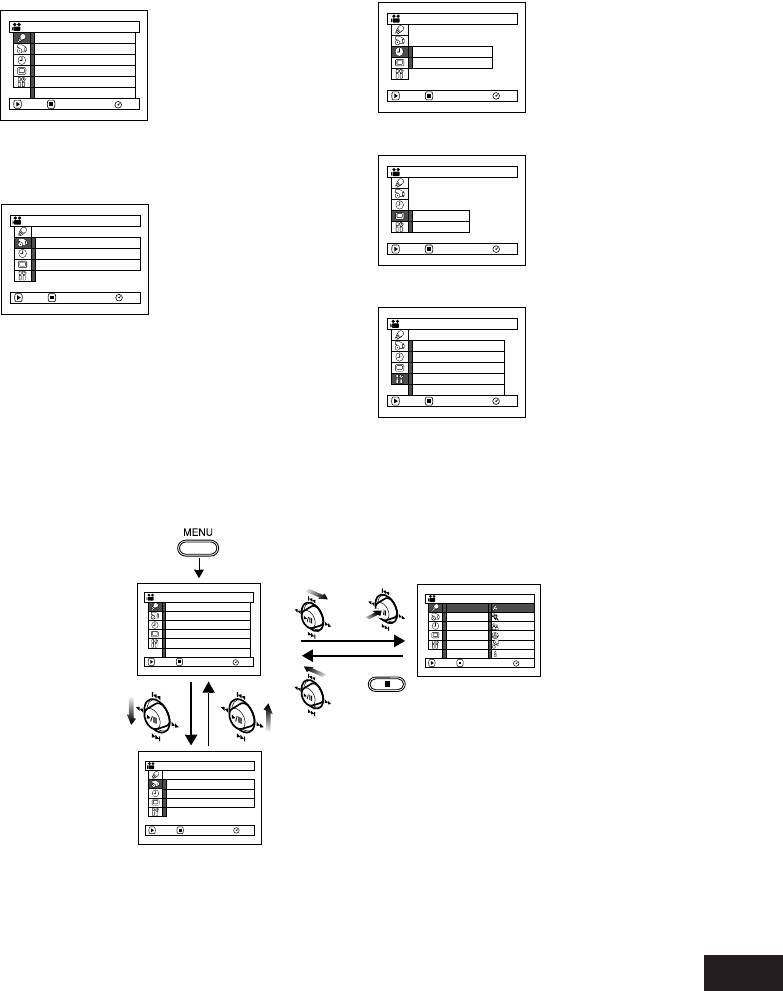
●Структура меню
●●
●●
Для получения более подробной информации о каждой функции обратитесь на указанные
страницы.
Настройка функций камеры
Настройка даты
Формат отображения
Программный режим
Date Set up
Ca
m
er a Funct i ons Se t up
(стр. 39)
Progra
m
AE :
Au t o
автоэкспозиции (стр. 76)
W
hi te Bal. :
Настройка даты (стр. 38)
Au t o
Баланс белого (стр. 77)
Da t e Mod e : M/D /Y
SIS :
On
Da t e Se t
Dig. Zoom :
40x
SIS (стр. 79)
W
ind
Cut : Off
Cinema
: Off
Цифровое приближение
ENTER RETURN
RAM
ENTER RETURN
RAM
(стр. 55)
Срезка ветра (стр. 79)
Настройка ЖКД
Кино (стр. 80)
Яркость (стр. 86)
LCD Setup
Цветовая насыщен-
Настройка функций записи
ность (стр. 86)
Качество фильма (стр. 81)
Brightness
Record Funct ions Se t up
Co l our L e v e l
(Режим качества можно
V I DEO Mo d e : F I NE
ENTER RETURN
RAM
I npu t Source : CAMERA
настраивать при
OSD Ou t pu t : On
использовании карты
(стр. 82))
ENTER RETURN
RAM
Начальная настройка
Поступление неподвиж-
Звуковой сигнал (стр. 87)
Initial Setup
ных изображений на
Экономия энергии
внешний вход (стр. 83)
Beep : O n
Po
w
er Save : Of f
(стр. 87)
Вывод информационно-
Record LED : On
Language : Engl ish
Индикатор режима
го дисплея (стр. 85)
Reset
записи (стр. 88)
ENTER RETURN
RAM
Выбор языка (стр. 88)
Перезагрузка (стр. 89)
Вы можете использовать джойстик на видеокамере DVD для выбора различных параметров
в меню и для настройки их значений.
Нажмите кнопку MENU.
Ca
m
era Funct i ons Se t up
Camera Func t i ons Setup
Progra
m
AE :
Au t o
или
Progra
m
AE
Auto
W
hi te Bal. :
Au t o
W
hi te Bal.
Spor ts
SIS :
On
SIS
Por t r a i t
Dig. Zoom :
40x
Dig. Zoom
Spo t l i ght
W
ind
C u t : O f f
W
ind
Cut
Sur f &Snow
Cinema
: Off
Cinema
Low L i ght
ENTER RETURN
RAM
ENTER RETURN
RAM
или
Нажмите кнопку 6 для выбора пункта меню напрямую.
Record Funct i ons Setup
Для возвращения к предыдущему экрану нажмите кнопку 7.
V I DEO Mode : F I NE
I npu t Source : CAMERA
Повторное нажатие кнопки MENU приводит к удалению
OSD Ou t p u t : On
экрана меню.
ENTER RETURN
RAM
Примечания
• Для CDR-M70GC: если кнопка MENU нажата во
• Во время записи кнопка MENU не действует.
время отображения неподвижного изображения,
• Если Вы в течение минуты не предпримите
размер изображения изменится. При повторном
никаких действий, экран меню исчезнет.
нажатии кнопки MENU исходный размер
изображения будет восстановлен.
75
инструкция предоставленна сайтом http://www.cmon.ru
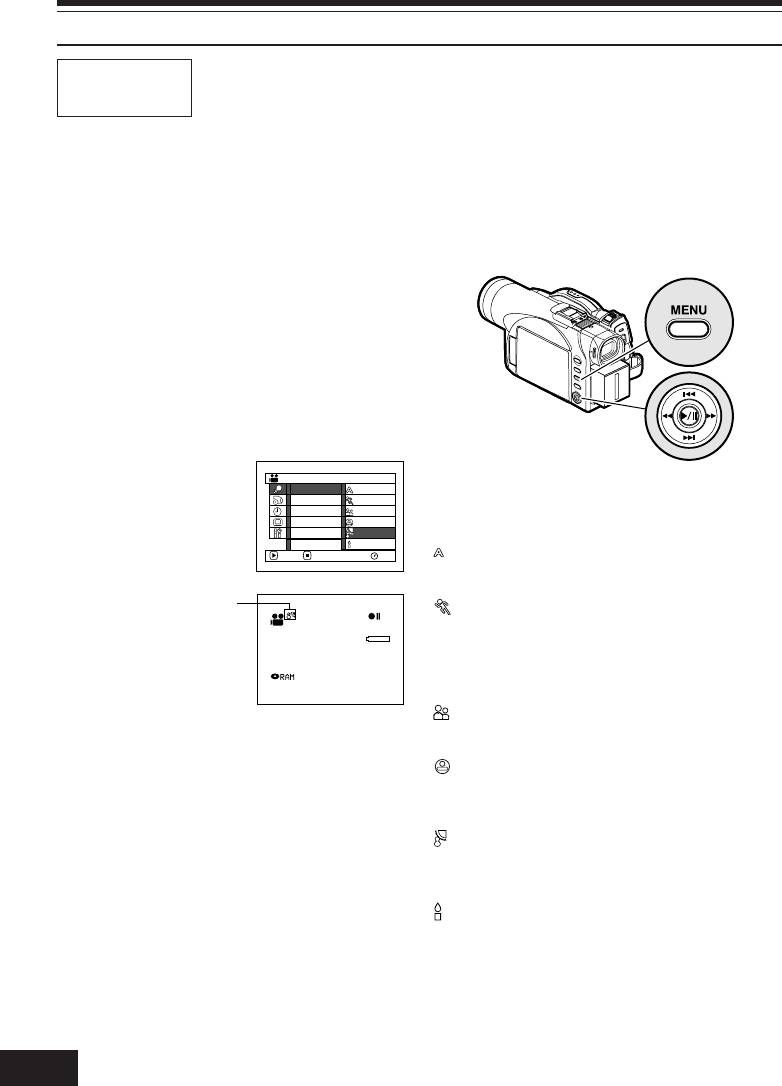
123
Настройка функций камеры
Прежде чем
• Обратитесь на стр. 75 для получения информации о процедуре настройки.
• При поступлении сигнала на внешний вход экран меню не отображается.
Вы начнете
Выбор режима съемки в соответствии с объектом (переключение
режима программируемого АЕ)
Эта видеокамера DVD автоматически настраивает скорость затвора и диафрагму в
соответствии с яркостью объекта для оптимальной съемки. Вы можете выбрать один из
шести режимов в зависимости от характеристик объекта, условий записи и целей съемки.
1 Нажмите кнопку MENU, выберите при
помощи джойстика “Program AE” на
экране “Camera Functions Setup”, затем
нажмите кнопку 6.
Справа от “Program AE” появятся
возможные значения.
2 Воспользуйтесь
джойстиком для
выбора желаемого
Camera Funct i ons Setup
Наклоните джойстик вверх/вниз для
Progra
m
AE
Auto
значения, затем
W
hi te Bal.
Sports
выбора значения и нажмите кнопку
нажмите кнопку
SIS
Por t r a i t
6 для ввода выбранного значения.
Dig .Zoo
m
Spo t l i ght
6. Выбранное
W
ind
Cut
Sur f &Snow
Cinema
Low L i ght
значение будет
ENTER RETURN
RAM
Auto: Видеокамера автоматически оценивает
объект и условия съемки, после чего устанавлива-
установлено.
ет оптимальные экспопараметры.
Выбранный режим AF
Sports: Этот режим служит для устранения
0:00:00
смазывания быстро движущихся объектов,
REM
30MIN
например, при съемке игры в гольф или теннис.
Если режим Sports используется при флуоресцент-
8:00AM
ном освещении, изображение может мерцать. В
FINE
SEP
30
2004
этом случае воспользуйтесь режимом Auto.
Portrait: Этот режим снижает глубину кадра,
так что человек или предмет отображается на
3 Нажмите кнопку MENU для завершения
размытом фоне.
процедуры настройки.
Spotlight: Этот режим служит для предотвра-
щения передержки объекта при съемке в условиях
яркого освещения, например, во время свадьбы
Экран меню исчезнет.
или выступления на сцене.
Примечания:
Surf&Snow: Этот режим служит для предотвра-
• Текущий режим АЕ отображается на экранном
щения недодержки объекта при съемках в
режиме. Тем не менее, в режиме AUTO
условиях яркого отраженного света, например, на
индикации нет.
море летом или на горнолыжном склоне.
• Выбранный выше режим съемки сохраняется в
Low Light: Этот режим позволяет вести съемку
памяти даже после отключения видеокамеры DVD.
даже в условиях недостаточного освещения. Тем не
менее, при съемке движущихся объектов
появляется пост-изображение.
Заметьте, что режим Low Light не может быть
использован, когда качество записи установлено
как STD.
Если автоматическая фокусировка объектов
затруднена, воспользуйтесь режимом ручной
фокусировки.
76
инструкция предоставленна сайтом http://www.cmon.ru
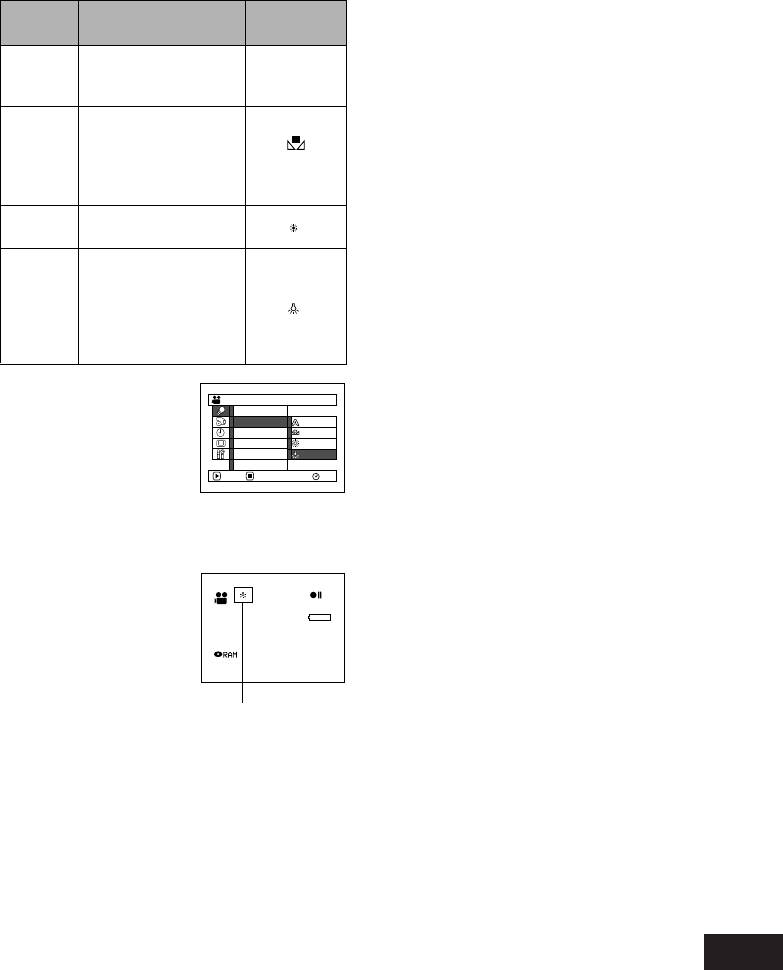
Настройка цвета (баланс белого)
Эта видеокамера DVD автоматически
настраивает цвета объекта. Вы можете
настроить функцию баланса белого в
зависимости от условий съемки.
Индикация
Режим Действие
на дисплее
Auto Баланс белого всегда
Нет
настраивается
автоматически
Set
Вы можете настраивать
баланс белого вручную
в соответствии с
источником света или
условиями съемки
Outdoor Для съемки в хорошую
погоду.
Indoor Для съемки при свете
от ламп накаливания,
галогенных ламп или
флуоресцентных
источников света
лампочного типа.
1 Нажмите кнопку
Camera Funct i ons Setup
Progra
m
AE
MENU, выберите при
W
hi te Bal.
Aut o
SIS
Set
помощи джойстика
Dig . Zoo
m
Ou t do o r
“White Bal.” на
W
ind
Cu t
Indoor
Cinema
экране “Camera
ENTER RETURN
RAM
Functions Setup”,
затем нажмите
кнопку 6.
2 Выберите желаемое
значение, затем
0:00:00
нажмите кнопку
REM
30MIN
6.
8 : 00AM
FINE
SEP
30
2004
Режим баланса
белого
3 Нажмите кнопку MENU для завершения
процедуры настройки.
77
инструкция предоставленна сайтом http://www.cmon.ru
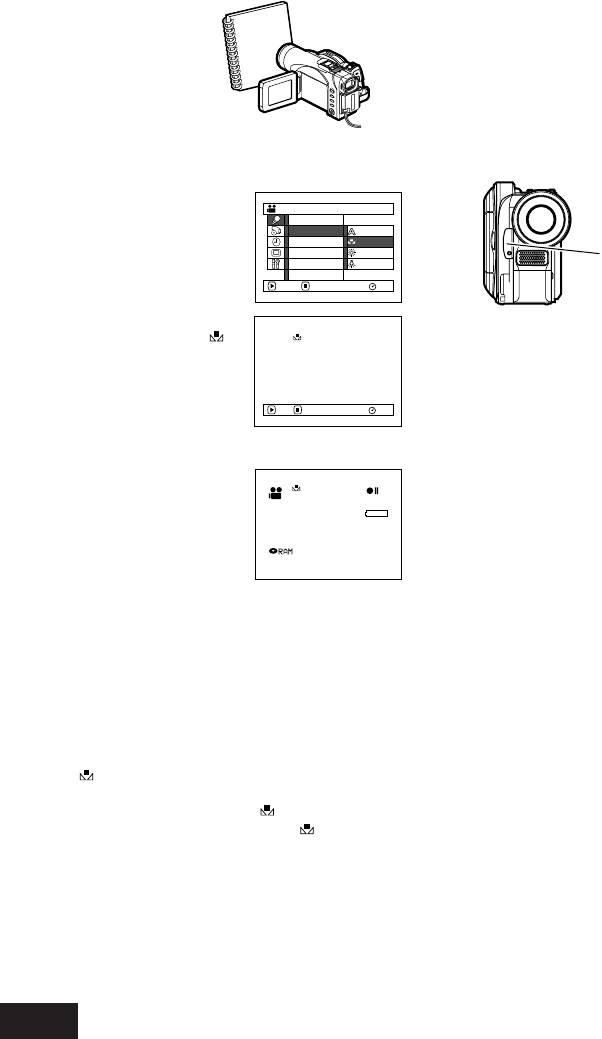
●Настройка баланса белого вручную
●●
●●
1 Наведите
Примечания
• На экранном дисплее отображается информа-
видеокамеру
ция о режиме баланса белого.
DVD на белый
• При отключении видеокамеры DVD баланс
предмет так,
белого переключается в режим Auto только в
чтобы он
том случае, если он был выбран как Set (ручная
заполнял экран.
настройка). Во всех остальных случаях режим
Используйте
баланса белого сохраняется в памяти.
(Белая рубашка или плотная бумага.)
непрозрачный
• Не загораживайте инфракрасный датчик рукой
и пр.
предмет.
2 Нажмите кнопку
Camera Funct i ons Setup
MENU, выберите
Progra
m
AE
W
hi te Bal.
Aut o
“White Bal.”, “Set”,
SIS
Set
Dig . Zoo
m
Outdoor
Блок инфракрасного
затем нажмите
W
ind
Cut
Indoor
Cinema
датчика
кнопку 6.
ENTER RETURN
RAM
3 Нажмите кнопку
6. Индикатор
• Если используются широкоугольные или
перестанет мигать и
телескопические конверсионные линзы, функция
останется гореть.
автоматической настройки баланса белого при
съемке в определенных условиях может не
Это означает, что
Set EXIT
RAM
работать должным образом. В этом случае
настройка баланса
настройте режим в соответствии с условиями
белого завершена.
съемки или установите баланс белого вручную.
• Перед включением видеокамеры DVD удаляйте
4 Нажмите кнопку 7
колпачок с объектива. Если видеокамера DVD
для завершения
включена, когда на объектив надет колпачок,
0:00:00
REM
30MIN
процедуры
функция настройки баланса белого не будет
работать должным образом.
настройки.
8:00AM
FINE
SEP
30
2004
Примечания:
• Перед настройкой баланса белого мы рекомен-
дуем Вам отключать цифровое приближение
(“Dig. Zoom: Off”) (см. стр. 55).
• Не используйте окрашенный предмет при
настройке баланса белого. Это не позволит
настроить цветовые оттенки должным образом.
• Настройка баланса белого невозможна, когда
используется цифровое приближение или при
недостаточном освещении. При этом индикатор
“
” мигает.
• Если включен баланс белого, настроенный
ранее вручную, индикатор “
” будет мигать (при
повторной настройке индикатор “
” перестанет
мигать и останется гореть).
78
инструкция предоставленна сайтом http://www.cmon.ru
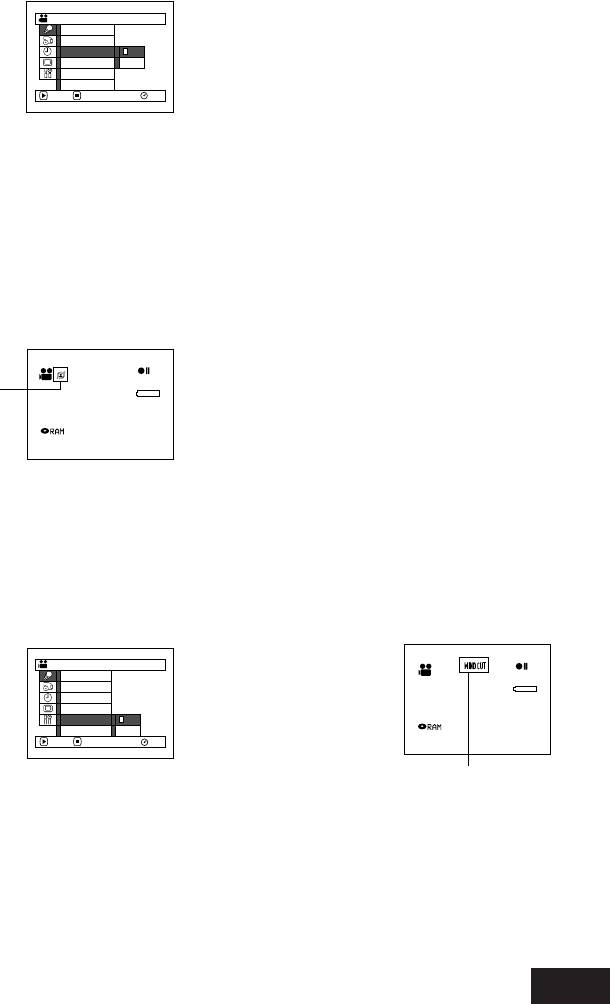
Использование стабилизатора изображения (SIS)
При использовании функции приближения для съемки увеличенных объектов записываемое изображение
может выглядеть нечетко.
1 Нажмите кнопку
После завершения записи, когда функция SIS
Ca
m
e r a F u n c t i on s Se t u p
отключена (“Off”), мы рекомендуем включить
MENU, выберите
Progra
m
AE
W
hi te Bal.
(“On”) эту функцию, а затем отключить видеокаме-
“SIS” на экране
SIS
On
ру DVD, если только Вы не отключаете функцию
“Camera Functions
Dig.Z
oom
Of f
W
ind
Cut
SIS при обычной съемке.
Setup”, затем
Cinema
Эта функция работает только во время съемки
ENTER RETURN
RAM
нажмите кнопку
фильмов. Во время фотосъемки она не действует.
6.
Примечания:
• Настройка функции SIS сохраняется в памяти
2 Выберите “On” (включено) или “Off”
даже после отключения видеокамеры DVD.
(выключено), затем нажмите кнопку 6.
• Хотя Вы можете включать и выключать функцию
SIS во время съемки неподвижных изображений,
3 Нажмите кнопку MENU для завершения
она работает только при записи фильмов.
• При съемке со стола или треножника мы
процедуры настройки.
рекомендуем Вам отключать (“Off”) функцию SIS.
• Когда функция SIS включена (“On”), между
движениями объектов в действительности и на
●Проверка режима функции SIS
●●
●●
экране есть незначительные различия.
Вы можете проверить, включена функция
• Функция SIS не может устранить сильные колебания
камеры, даже когда она включена (“On”).
SIS или нет, на информационном дисплее.
• Функция SIS может не работать должным
образом при использовании имеющихся в
продаже конверсионных широкоугольных и
0:00:00
REM
3 0 MIN
телескопических линз.
SIS
• При съемке объектов в условиях недостаточного
освещения с 10- и более кратным увеличением
8 : 00AM
возможно появление остаточных изображений.
FINE
SEP
30
2004
В этом случае мы рекомендуем Вам воспользо-
ваться треножником и отключить (“Off”)
функцию SIS (только для VDR-M50GC).
• Функция SIS не может быть использована при
записи неподвижных изображений на карту
(только для VDR-M70GC).
Устранение шума ветра при записи (срезка ветра)
При записи звука с микрофона, встроенного в эту видеокамеру DVD, Вы можете устранить шум ветра.
Если функция срезки ветра включена (“On”), низкочастотные компоненты звука, принимаемого микрофоном,
будут срезаны при записи. После этого человеческий голос или окружающие звуки будут лучше слышны.
1 Нажмите кнопку
3 Нажмите кнопку
Camera Funct i ons Setup
MENU, выберите
MENU для заверше-
Progra
m
AE
0:00:00
REM
30MIN
W
hi te Bal.
“Wind Cut” на
ния процедуры
SIS
Dig. Zoo
m
экране “Camera
настройки.
W
ind
Cut
On
8:00AM
Functions Setup”,
Cinema
Of f
FINE
SEP 30 2004
ENTER RETURN
RAM
затем нажмите
кнопку 6.
Значок срезки ветра
Примечания:
2 Выберите “On” (включено), затем
• Текущий режим функции срезки ветра также
нажмите кнопку 6.
отображается на экранном дисплее.
• Настройка функции срезки ветра сохраняется в
памяти даже после отключения видеокамеры DVD.
• Функция срезки ветра работает только во время
записи фильма.
• Функция срезки ветра работает только со
встроенным микрофоном. При записи на
внешний микрофон она не действует (стр. 65).
79
инструкция предоставленна сайтом http://www.cmon.ru
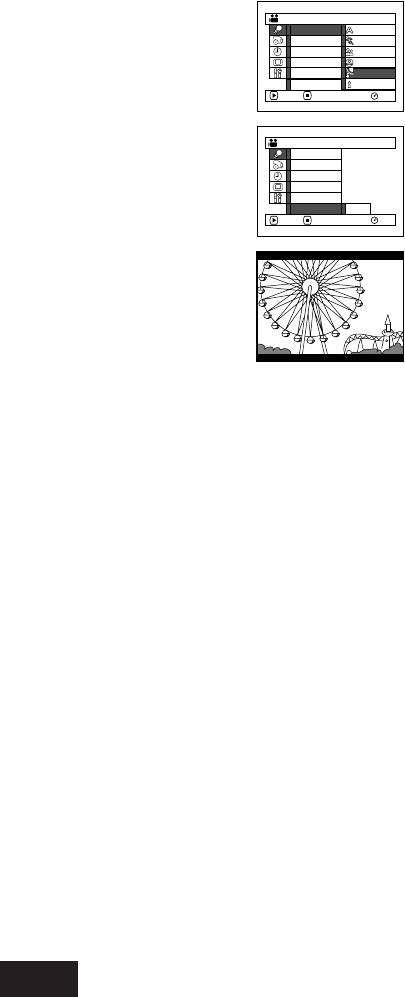
Переключение в кинорежим
Если Вы собираетесь просматривать Ваши записи на широкоэкранном телевизоре, мы
рекомендуем Вам переключить экран в кинорежим.
1 Нажмите кнопку
Camera Funct i ons Setup
MENU, выберите
Progra
m
AE
Auto
W
hi te Bal.
Spor t s
“Cinema” на экране
SIS
Por t r a i t
Dig .Zoo
m
Spo t l i ght
“Camera Functions
W
ind
Cut
Sur f &Snow
Setup”, затем
Cinema
Low L i ght
ENTER RETURN
RAM
нажмите кнопку 6.
2 Выберите “On”
Camera Funct i ons Setup
Progra
m
AE
(включено), затем
W
hi te Bal.
SIS
нажмите кнопку 6.
Dig.Zoo
m
Wind Cut
Cinema
On
ENTER RETURN
RAM
3 Нажмите кнопку
MENU для заверше-
ния процедуры
настройки.
В верхней и нижней
частях экрана
появятся черные
полосы.
Примечание:
Черные полосы, появляющиеся в верхней и нижней
частях экрана, не записываются. Если Вы
осуществите запись в кинорежиме и будете
просматривать материал на экране обычного, не
широкоэкранного телевизора, то участки экрана,
закрытые черными полосами, также будут
отображаться. Черные полосы напоминают Вам,
что запись ведется для воспроизведения на
широкоэкранном телевизоре.
80
инструкция предоставленна сайтом http://www.cmon.ru
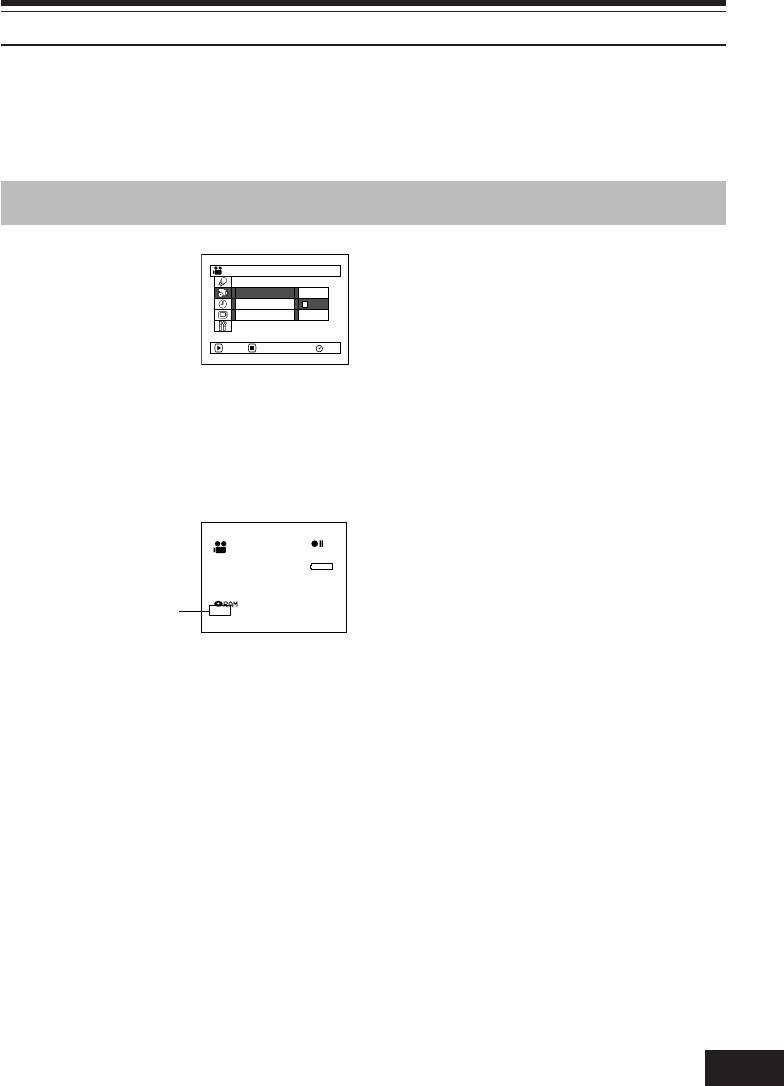
Настройка функций записи камеры
12
Переключение качества съемки (режим VIDEO)
Выберите желаемый режим качества фильма: XTRA (только при использовании диска DVD-
RAM), FINE или STD.
Мы рекомендуем Вам записывать важные материалы в режиме XTRA или FINE при
использовании дисков DVD-RAM, или в режиме FINE при использовании дисков DVD-R.
Примечания:
1 Нажмите кнопку
Record Funct i ons Setup
• Настройка качества записи сохраняется в памяти
MENU, выберите
VIDEO Mode
XTRA
даже после отключения видеокамеры DVD.
“VIDEO Mode” на
Input Source
FINE
• Значение функции “VIDEO Mode” не меняется
OSD Ou t p u t
STD
экране “Record
даже после замены диска DVD-RAM на DVD-R,
Functions Setup”,
или наоборот. Тем не менее, в следующих
ENTER RETURN
RAM
затем нажмите
случаях качество съемки переключается на
FINE:
кнопку 6.
- Когда качество записи было установлено как
XTRA при использовании диска DVD-RAM, а
2 Выберите желаемое качество, затем
затем диск был заменен на DVD-R.
нажмите кнопку 6.
• При использовании диска DVD-R Вы не можете
менять качество съемки во время записи на
3 Нажмите кнопку MENU для завершения
диск. Видеокамера DVD автоматически
процедуры настройки.
выбирает тот уровень качества, который был
задан при первой записи на этот диск.
• Настройка уровня качества действует только
при съемке фильма. Переключение качества
0:00:00
REM
30MIN
записи не действует при съемке неподвижных
изображений.
8:00AM
Качество фильма
FINE
SEP
30
2004
81
инструкция предоставленна сайтом http://www.cmon.ru
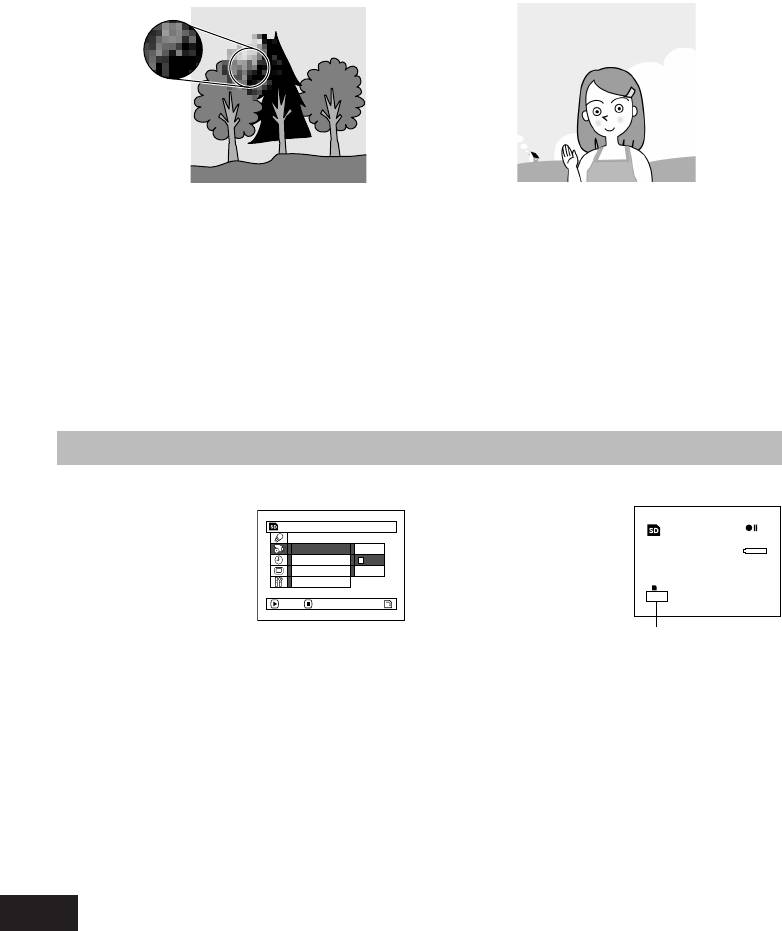
При условиях, перечисленных ниже, на записанном изображении могут появиться блочные
помехи, или очертания объекта могут исказиться. Перемещайте видеокамеру DVD как
можно медленнее. (Блочные помехи чаще всего появляются при съемке в режиме STD.)
• При съемке объекта на сложном фоне (как на иллюстрации слева).
• Если видеокамера DVD перемещается резко или слишком быстро.
• При быстром перемещении объекта, даже если видеокамера DVD не движется.
(На изображении имеют
(Изображение без блочных помех)
место блочные помехи)
3
Переключение качества неподвижных изображений (качество)
Вы можете переключать качество съемки неподвижных изображений только при использо-
вании карты памяти.
При съемке важного материала мы рекомендуем Вам использовать режим FINE.
1 Нажмите кнопку
3 Нажмите кнопку
Record Funct i ons Setup
MENU, выберите
MENU для
REM
999
“Quality” на
Quality
FINE
завершения
Input Source
NORM
экране “Record
Se l f T i mer
ECO
процедуры
OSD Ou t p u t
8:00AM
Functions Setup”,
настройки.
NORM
SEP
30
2004
ENTER RETURN
затем нажмите
кнопку 6.
Качество съемки
неподвижных
2 Выберите желаемое качество, затем
изображений
нажмите кнопку 6.
Примечания:
• Настройка качества съемки неподвижных
изображений сохраняется в памяти даже после
отключения видеокамеры DVD.
• Когда параметр “Input Source” (источник сигнала)
установлен как “CAMERA”, отображается “OSD
Output”.
82
инструкция предоставленна сайтом http://www.cmon.ru
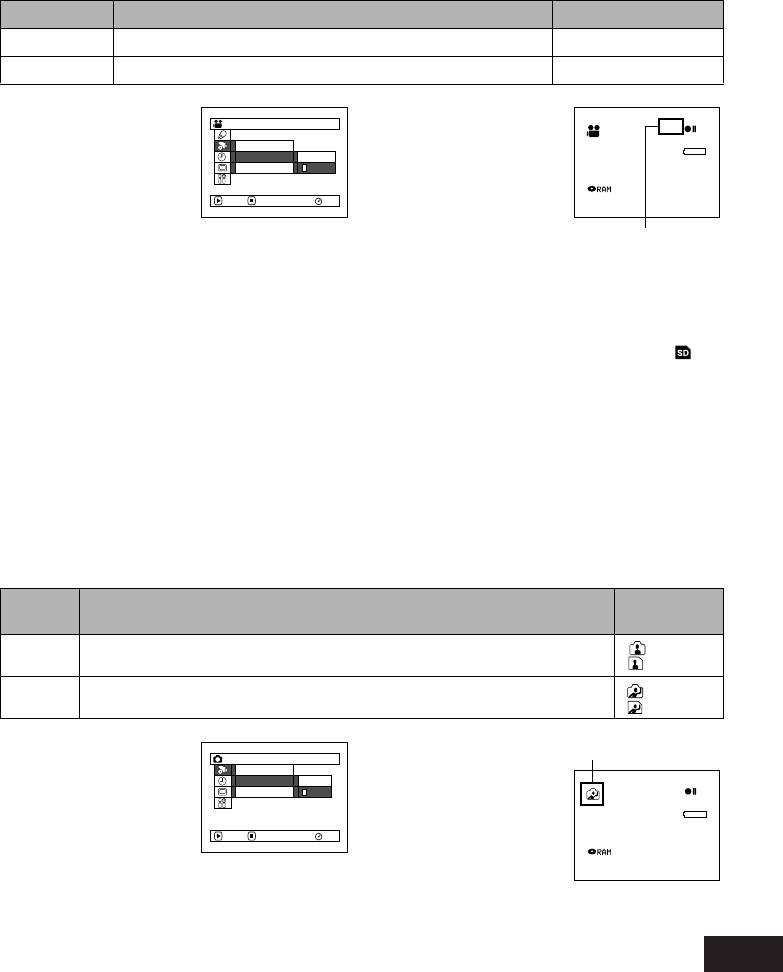
123
Прием изображений с другого устройства (источник входящего сигнала)
Если Вы желаете принимать изображения с другого устройства на этой видеокамере DVD,
Вы сначала должны настроить параметры этой видеокамеры. Для получения информации о
подключении видеокамеры DVD к другим устройствам и о записи поступающих изображе-
ний обратитесь к описанию, которое начинается на стр. 71.
Настройка Применение Экранный дисплей
CAMERA
При обычной съемке выберите это значение. Нет индикации
LINE
Служит для приема изображения с другого устройства. L IN
1 Нажмите кнопку
3 Нажмите кнопку
Re c o r d Fu n c t i o n s Se t u p
L IN
MENU, выберите
MENU для
0:00:00
VIDEO Mode
REM
30MIN
“Input Source” на
Input Source
CAM ERA
завершения
OSD Ou t p u t
LINE
экране “Record
процедуры
8 : 00AM
Functions Setup”,
настройки.
FINE
SEP
30
2004
EN T ER RETU RN
RA M
затем нажмите
кнопку 6.
Иконка внешнего входа
Примечания:
2 Выберите “LINE”, затем нажмите кнопку
• После отключения видеокамеры DVD значение
параметра “Input Source” устанавливается как
6.
“CAMERA”.
• Значение параметра “Input Source” устанавлива-
ется как “CAMERA” также после того, как Вы
удалите или установите карту в режиме “
“.
• “PHOTO Input” отображается только когда
параметр “Input Source” установлен как “LINE”.
• “OSD Input” отображается только когда параметр
“Input Source” установлен как “CAMERA”.
13
Переключение метода записи сигнала с внешнего входа (вход PHOTO)
Когда выбрано значение “Input Source: LINE”, Вы можете записывать неподвижные изобра-
жения от внешнего устройства как на диск DVD-RAM, так и на карту памяти. Эта видеока-
мера DVD может записывать поступающие малоподвижные изображения в режиме “Frame”
(кадр), но для подвижных изображений рекомендуется использовать режим “Field”.
Формат
Экранный
Возможное применение
записи
дисплей
Не подходит для съемки подвижных объектов, хотя обеспечивает высокое к изображений.
(диск)
Frame
Покадровая запись рекомендуется для съемки относительно малоподвижных объектов.
(карта)
(диск)
Field
Подходит для съемки подвижных объектов.
(карта)
Режим приема неподвижных
1 Нажмите кнопку
3 Нажмите кнопку
изображений
Record Funct i ons Setup
MENU, выберите
Input Source
MENU для завер-
PHOTO Input
Frame
“PHOTO Input” на
шения процедуры
Se l f T i mer
Field
L IN
экране “Record
настройки.
REM
999
Functions Setup”,
ENTER RETURN
RAM
затем нажмите
8 : 00AM
SEP
30
2004
кнопку 6.
2 Выберите желаемый режим, затем
нажмите кнопку 6.
83
инструкция предоставленна сайтом http://www.cmon.ru
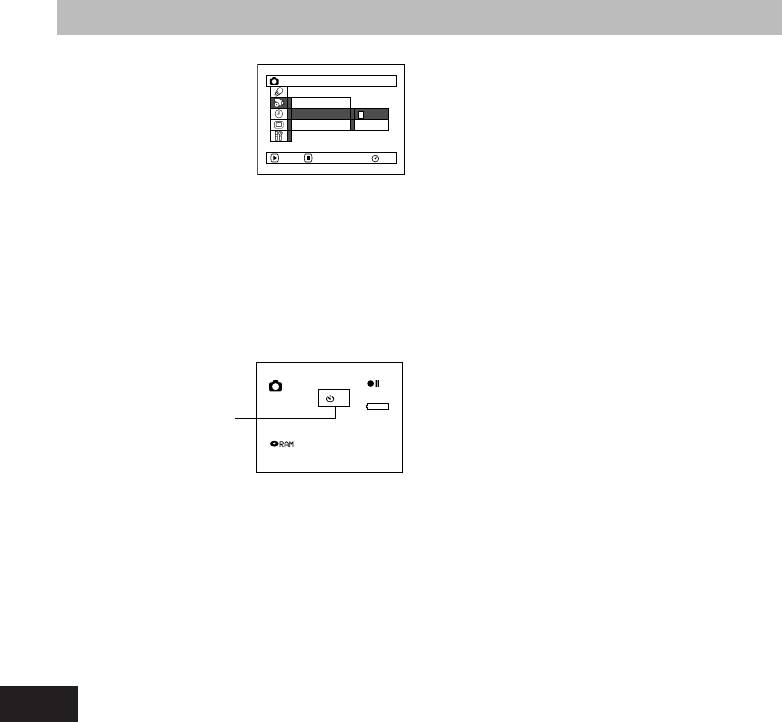
Примечания:
• Режим приема неподвижных изображений
отображается на экранном дисплее.
• Настройка приема неподвижных изображений
сохраняется в памяти даже после отключения
видеокамеры DVD.
• Для получения информации о подключении
видеокамеры DVD к другим устройствам см.
“Запись (дублирование) изображений” на стр. 71.
• “PHOTO Input” отображается только когда
параметр “Input Source” установлен как “LINE”.
• “OSD Input” отображается только когда параметр
“Input Source” установлен как “CAMERA”.
13
Таймер срабатывания
Вы можете осуществлять фотосъемку с использованием таймера, как на обычной камере.
Таймер срабатывания действует только при фотосъемке.
1 Нажмите кнопку
4 Нажмите кнопку REC.
Record Funct i ons Setup
MENU, выберите
Input Source
“Self Timer” на
Индикатор записи на передней части
Se l f T i mer
On
экране “Record
OSD Ou t p u t
Of f
видеокамеры DVD начнет мигать.
Functions Setup”,
Индикатор таймера начнет обратный
ENTER RETURN
RAM
затем нажмите
отсчет, и съемка будет осуществлена
кнопку 6.
примерно через 10 секунд.
2 Выберите “On”, затем нажмите кнопку
Примечания:
• Настройка таймера срабатывания также
6.
отображается на экранном дисплее.
• Для отключения режима таймера выберите “Off”
Таймер срабатывания будет включен.
на экране меню или выключите видеокамеру DVD.
• Для приостановки таймера нажмите кнопку
3 Нажмите кнопку MENU для завершения
REC, прежде чем начнется съемка, или нажмите
процедуры настройки.
кнопку 7.
• “PHOTO Input” отображается только когда
параметр “Input Source” установлен как “LINE”.
• “OSD Input” отображается только когда параметр
10
REM
999
“Input Source” установлен как “CAMERA”.
Съемка с использованием
таймера
8 : 00AM
SEP
30
2004
84
инструкция предоставленна сайтом http://www.cmon.ru
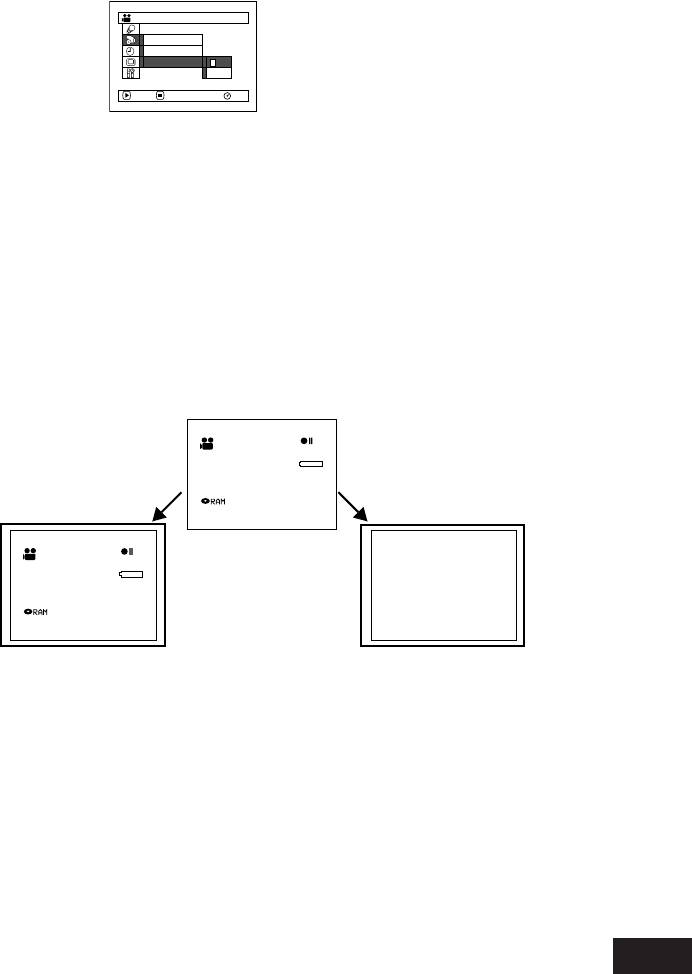
123
Включение и выключение экранного дисплея (вывод OSD)
При подключении этой видеокамеры DVD к телевизору для просмотра изображений на
телевизионном экране Вы можете отключить отображение информации (появляющейся в
видоискателе или на ЖК-экране) на экране телевизора.
1 Нажмите кнопку
3 Нажмите кнопку MENU для завершения
Record Funct i ons Setup
MENU, выберите
процедуры настройки.
V I DEO Mode
“OSD Output” на
Input Source
экране “Record
OSD Ou t p u t
On
Примечания:
Of f
• Настройка режима отображения информации
Functions Setup”,
ENTER RETURN
RAM
сохраняется в памяти даже после отключения
затем нажмите
видеокамеры DVD.
кнопку 6.
• Даже если Вы выбрали “Off” (выключено),
экранная информация будет отображаться во
2 Выберите “On” (включено) или “Off”
время воспроизведения. Для получения
(выключено), затем нажмите кнопку 6.
информации об отображении экранных дисплеев
во время воспроизведения см. стр. 61.
• Даже после отключения вывода информации на
экран телевизора эта информация будет
отображаться в видоискателе и на ЖК-экране.
• Экранный дисплей выводится только когда
параметр “Input Source” установлен как
“CAMERA”. Он не выводится, когда этот
параметр установлен как “LINE”.
• “OSD Output” отображается только когда
параметр “Input Source” установлен как “CAMERA”.
ЖК-экран или видоискатель
0:00:00
REM
3 0 MIN
8 : 00AM
FINE
SEP
30
2004
Значение “On”
Значение “Off”
0:00:00
REM
30MIN
8 : 00AM
FINE
SEP
30
2004
Экран телевизора Экран телевизора
85
инструкция предоставленна сайтом http://www.cmon.ru
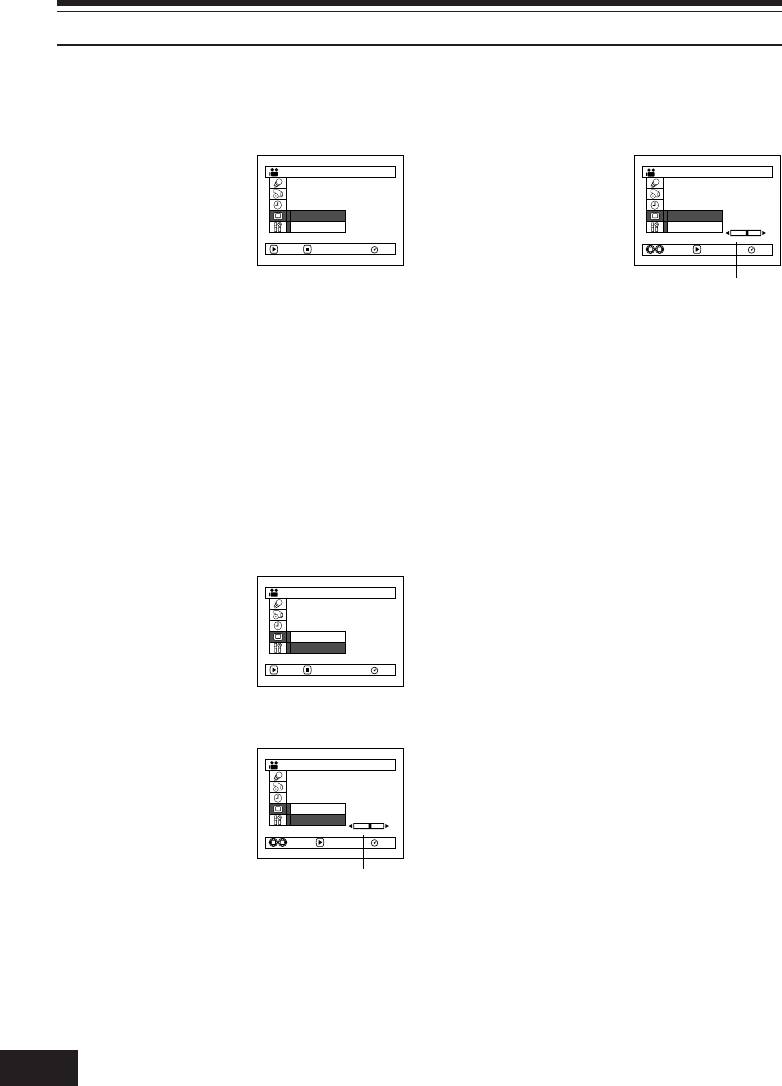
123
Настройка ЖК-экрана
Эта функция позволяет Вам настраивать яркость и цветовую насыщенность ЖК-экрана во
время записи и воспроизведения.
Настройка яркости ЖК-экрана (яркость)
1 Нажмите кнопку
2 Выберите желае-
LCD Setup
LCD Setup
MENU, выберите
мую яркость при
“Brightness” на
помощи джойстика.
экране “LCD Setup”,
Brightness
Brightness
Colour Level
Colour Level
затем нажмите
Налево: Экран
ENTER RETURN
RAM
ENTERADJUST
RAM
кнопку 6.
становится более
тусклым.
Шкала настройки
На экране появится шкала настройки
Направо: Экран
яркости
яркости.
становится более
ярким.
3 Нажмите кнопку MENU для завершения
процедуры настройки.
Примечание:
Выбранный уровень яркости сохраняется в памяти
даже после отключения видеокамеры DVD.
Настройка насыщенности цвета ЖК-экрана (уровень цвета)
1 Выберите “Colour
3 Нажмите кнопку MENU.
Level” на экране
LCD Setup
“LCD Setup”, затем
Примечания:
• Выбранный уровень насыщенности цвета
нажмите кнопку 6.
Brightness
сохраняется в памяти даже после отключения
Colour Level
видеокамеры DVD.
На экране появится
ENTER RETURN
RAM
• Изменение яркости или цветовой насыщенности
шкала настройки
ЖК-экрана не влияет на записываемое
насыщенности
изображение.
цвета.
2 Выберите желаемую
LCD Setup
насыщенность цвета
при помощи джой-
Brightness
стика.
Colour Level
ENTERADJUST
RAM
Налево: Цвета
становятся более
Шкала настройки
светлыми.
насыщенности цвета
Направо: Цвета
становятся более
насыщенными.
86
инструкция предоставленна сайтом http://www.cmon.ru
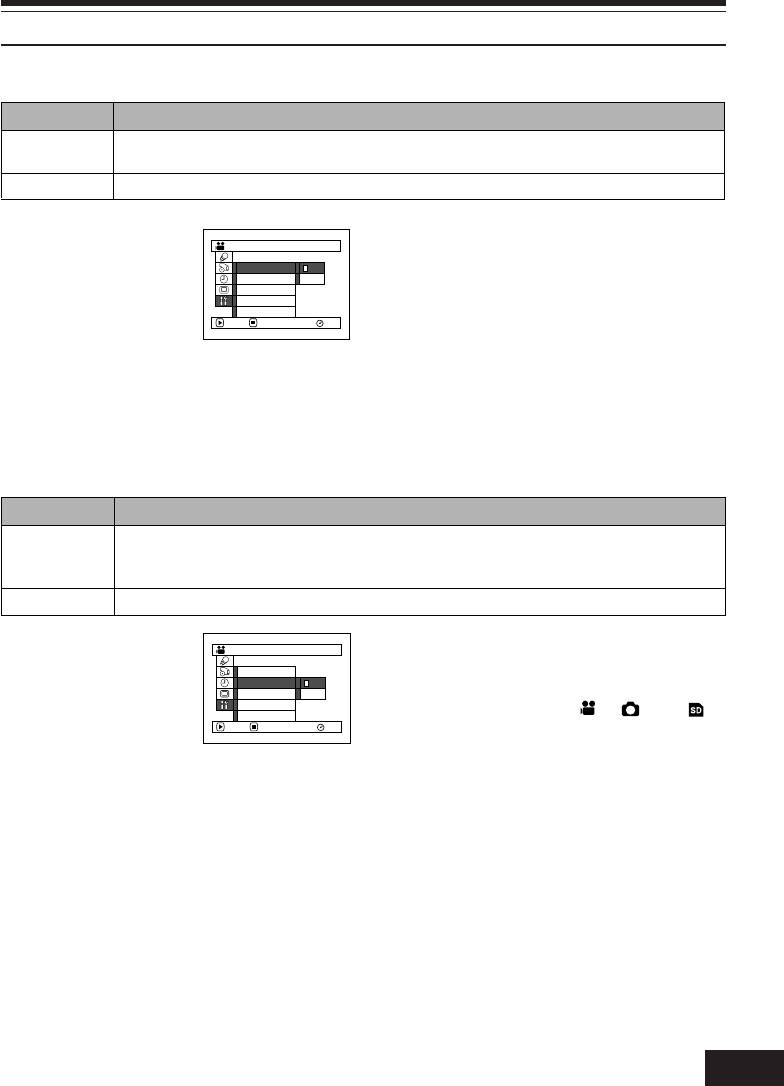
123
Начальные настройки
Включение и выключение звука при нажатии кнопок (звуковой сигнал)
Настройка Значение
On При изменении положения переключателя питания, нажатии кнопки REC и пр.
слышен звуковой сигнал.
Off Звуковой сигнал не выводится.
1 Нажмите кнопку
2 Выберите “On” (включено) или “Off”
Ini t ial Setup
MENU, выберите
(выключено), затем нажмите кнопку 6.
Beep
On
“Beep” на экране
Power Save
Of f
Record LED
“Initial Setup”, затем
Language
3 Нажмите кнопку MENU для завершения
Reset
нажмите кнопку
процедуры настройки.
ENTER RETURN
RAM
6.
Примечание:
Настройка вывода звукового сигнала сохраняется в
памяти даже после отключения видеокамеры DVD.
Автоматическое отключение видеокамеры DVD (экономия энергии)
Настройка Значение
On Режим экономии энергии. Если видеокамера DVD бездействует в режиме паузы при
записи в течение пяти минут, она автоматически отключается в целях экономии
энергии аккумулятора.
Off Режим экономии энергии отключен.
1 Нажмите кнопку
Примечания:
Ini t ial Setup
• Для повторного включения видеокамеры DVD
MENU, выберите
Beep
после срабатывания функции экономии энергии
“Power Save” на
Power S ave
On
Record LED
Of f
установите переключатель питания в положение
экране “Initial Setup”,
Language
“OFF”, затем в положение “
“, “ “ или “ “.
Reset
затем нажмите
ENTER RETURN
RAM
• Текущее значение функции экономии энергии не
кнопку 6.
отображается на ЖК-экране.
• Настройка функции экономии энергии сохраня-
2 Выберите “On” (включено) или “Off”
ется в памяти даже после отключения
видеокамеры DVD.
(выключено), затем нажмите кнопку 6.
3 Нажмите кнопку MENU для завершения
процедуры настройки.
87
инструкция предоставленна сайтом http://www.cmon.ru
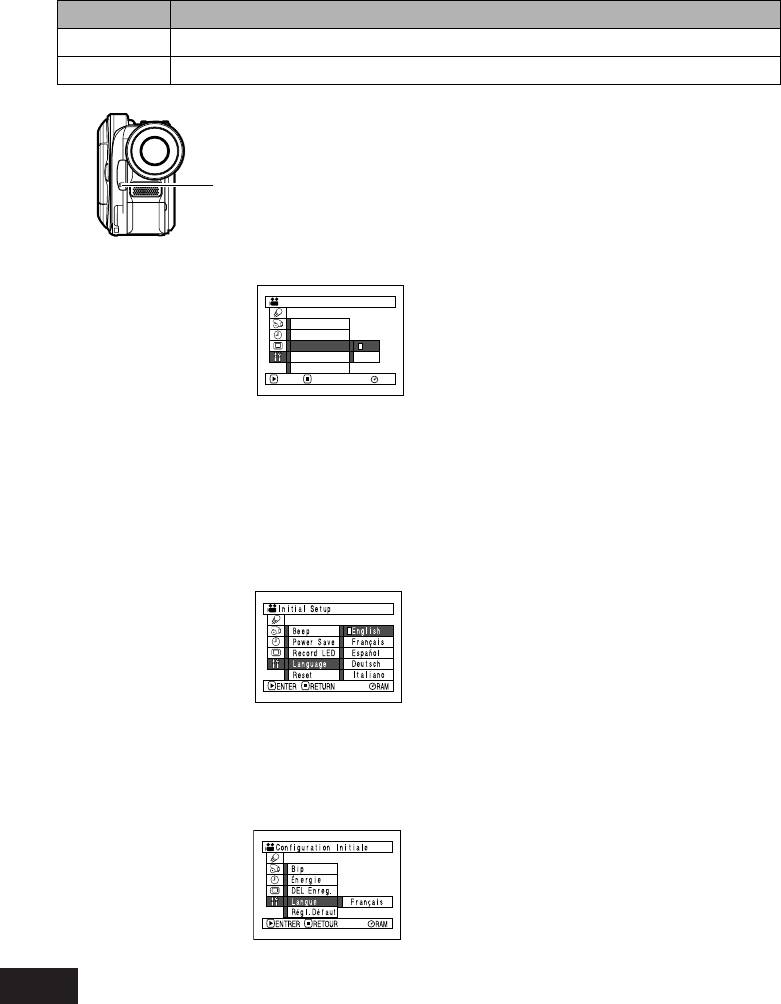
Включение и выключение индикатора записи (индикатор записи)
Вы можете отключить индикатор записи, горящий на передней панели видеокамеры DVD во
время съемки.
Настройка Значение
On
Индикатор записи горит красным, показывая, что видеокамера DVD осуществляет запись.
Off
Индикатор записи не горит даже во время записи.
2 Выберите “On” (включено) или “Off”
(выключено), затем нажмите кнопку 6.
3 Нажмите кнопку MENU для завершения
Индикатор записи
процедуры настройки.
Примечания:
• Текущая настройка индикатора записи не
отображается на ЖК-экране.
• Настройка индикатора записи сохраняется в
1 Нажмите кнопку
памяти даже после отключения видеокамеры
Ini t ial Setup
MENU, выберите
DVD.
Beep
• Выберите “Record LED: Off” при съемке объекта
“Record LED” на
Power S ave
Record LED
On
за стеклом или аквариума, отражающего свет. В
экране “Initial Setup”,
Language
Of f
противном случае будет записан отраженный
затем нажмите
Reset
ENTER RETURN
RAM
свет, испускаемый индикатором записи.
кнопку 6.
• Когда используется таймер срабатывания,
индикатор записи будет мигать после нажатия
кнопки REC, независимо от того, включен он
или выключен.
Переключение языка дисплея (язык)
Вы можете изменить язык, используемый для отображения меню и прочей информации.
Ниже приведена процедура переключения английского языка на французский.
1 Нажмите кнопку
3 Нажмите кнопку MENU для завершения
MENU, выберите
процедуры настройки.
“Language” на
экране “Initial
Примечание:
Выбранный язык сохраняется в памяти даже после
Setup”, затем
отключения видеокамеры DVD.
нажмите кнопку
6.
Установлен язык
“English” (английс-
кий).
2 Выберите “Francais”
(французский),
затем нажмите
кнопку 6.
88
инструкция предоставленна сайтом http://www.cmon.ru
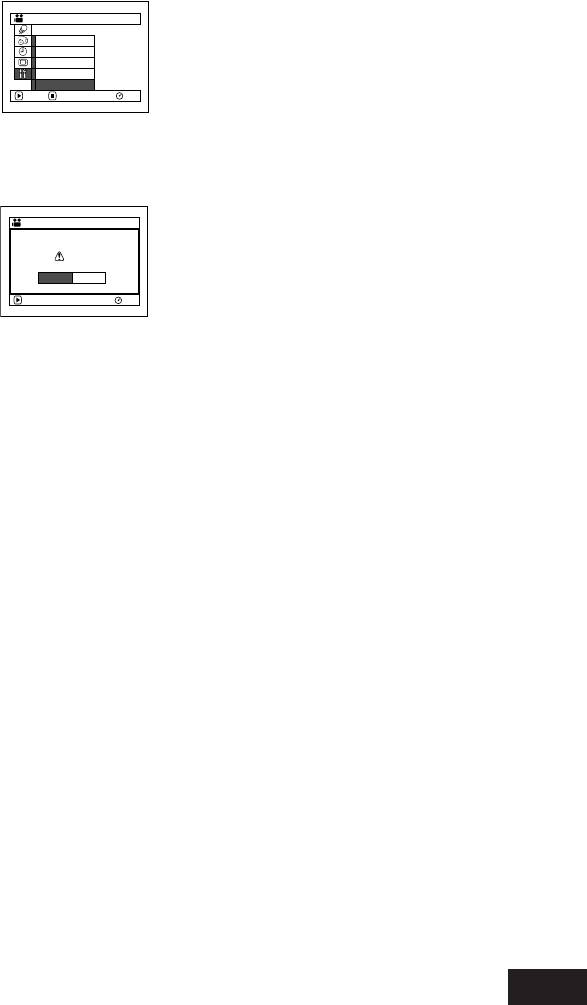
Восстановление исходных значений параметров (сброс)
Вы можете восстановить исходные (заданные производителем) значения параметров (стр. 160).
Заметьте, что дата и время не восстанавливаются.
1 Нажмите кнопку
3 Нажмите кнопку MENU для завершения
Ini t ial Setup
MENU, выберите
процедуры настройки.
Beep
“Reset” на экране
Power Save
Record LED
Примечание:
“Initial Setup”,
Language
Reset
Для того, чтобы прервать процедуру перезагрузки,
затем нажмите
ENTER RETURN
RAM
выберите “NO”, когда в пункте 2 получите запрос о
кнопку 6.
подтверждении, или нажмите кнопку 7.
Появится запрос о подтверждении
восстановления параметров.
2 Если Вы действи-
тельно хотите
Reset
восстановить
Reset?
параметры,
YES NO
выберите “YES”
при помощи
ENTER
RAM
джойстика, затем
нажмите кнопку
6.
Будут восстановлены исходные значе-
ния настроенных Вами параметров.
89
инструкция предоставленна сайтом http://www.cmon.ru

